
Laatst geupdate op

Als je kleurenblind bent, slecht kunt zien of iets anders wilt proberen, kun je de kleuren op een iPhone-scherm omkeren. Hier is hoe.
Uw iPhone bevat verschillende toegankelijkheidsopties voor visuele, auditieve en motorische problemen. Met een van de handigere opties kunt u kleuren op uw iPhone omkeren. Het gebruik van omgekeerde kleuren kan schittering en vermoeidheid van de ogen verminderen, maar het is vooral handig voor gebruikers die kleurenblind zijn.
Als je problemen hebt met het bekijken van je iPhone-scherm of als je gewoon een andere look wilt proberen, laten we je hieronder zien hoe je kleuren op een iPhone kunt omkeren.
Kleuren omkeren op een iPhone
Aangezien er twee opties zijn voor het omkeren van kleuren op de iPhone, wil je elke versie proberen:Slim omkeren en Klassiek omkeren. Slim omkeren keert kleuren op het scherm om, behalve voor afbeeldingen, video en andere functies (zoals hieronder te zien). 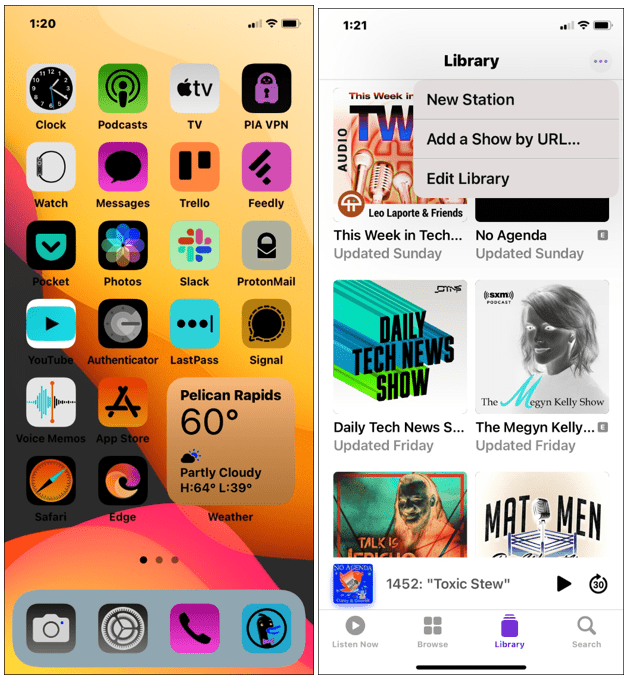
Ondertussen is de Klassiek omkeren
Kleuren omkeren op een iPhone:
- Open Instellingen vanaf het startscherm.
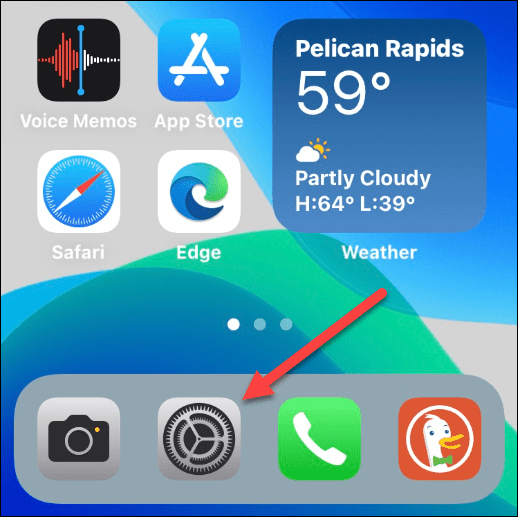
- Scroll naar beneden en tik op Toegankelijkheid.
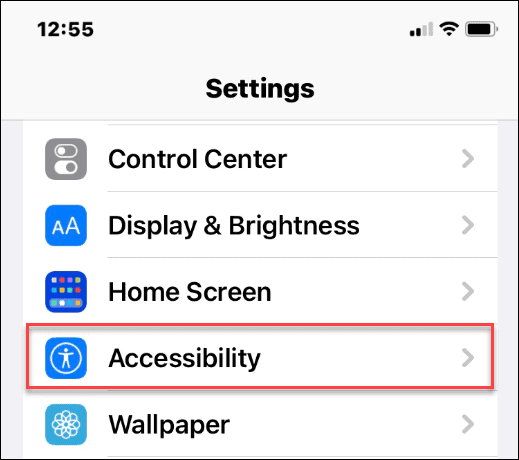
- Tik Scherm- en tekstgrootte uit de menukaart.
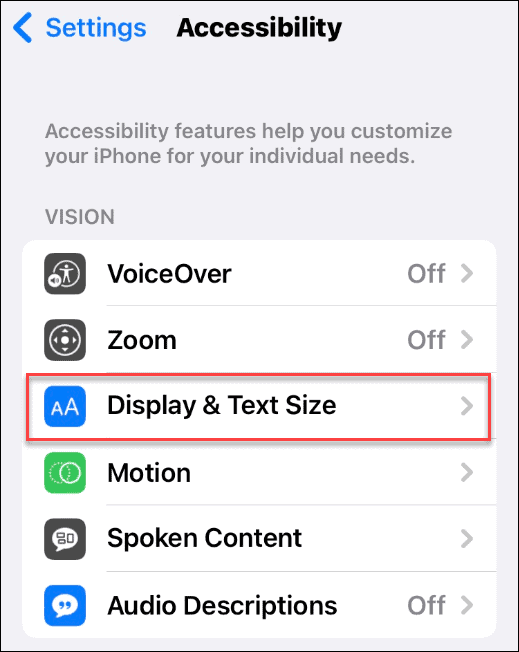
- U kunt kiezen tussen: Slim omkeren en Klassiek omkeren— schakel de schuifregelaar naast een van beide opties om deze in of uit te schakelen.
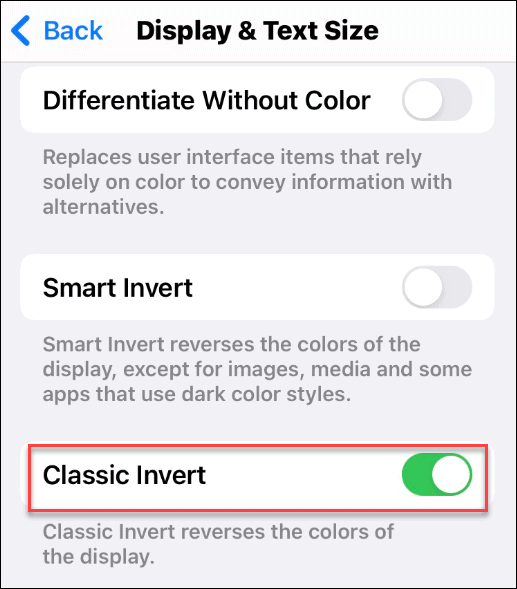
- Als je ertussen wilt schakelen, zorg er dan voor dat: schakel de schuifregelaar voor de andere functie eerst. Anders blijft de optie grijs.
- Om te stoppen met het omkeren van kleuren op uw iPhone, schakelt u de Slim omkeren of Klassiek omkeren schuifregelaars naar de uit positie. Uw scherm keert terug naar normaal.
Een snelkoppeling maken om kleuren op een iPhone om te keren
U kunt een snelkoppeling maken om kleuren op een iPhone snel om te keren (en weer normaal te maken). Deze mogelijkheid is handig als u de functie slechts af en toe nodig hebt of als u een eenvoudigere methode wilt om er toegang toe te krijgen.
Een snelkoppeling voor omgekeerde kleuren maken op de iPhone:
- Open op je iPhone Instellingen > Toegankelijkheid.
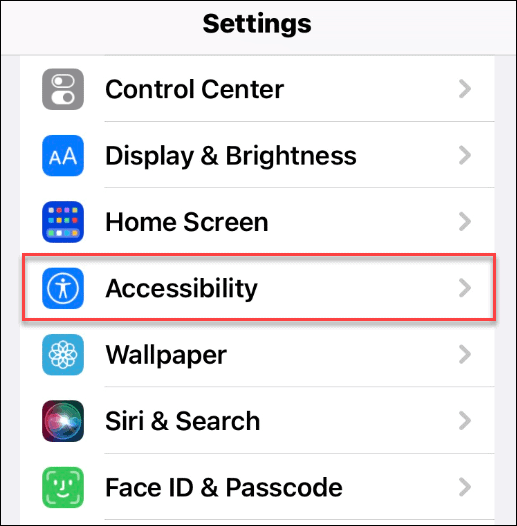
- Scroll naar beneden de Toegankelijkheid menu.
- Tik Toegankelijkheidssnelkoppeling onder de Algemeen gedeelte bijna onderaan.
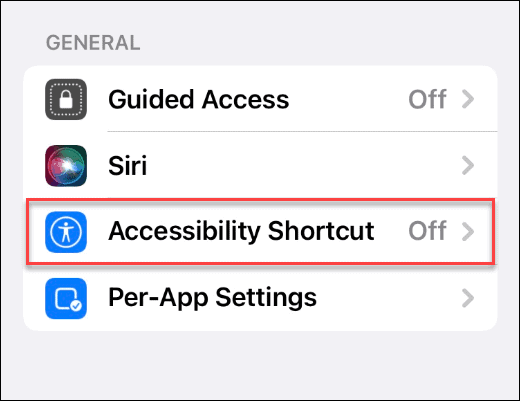
- Selecteer Klassiek omkeren of Slim omkeren en zorg ervoor dat er een vinkje naast staat.
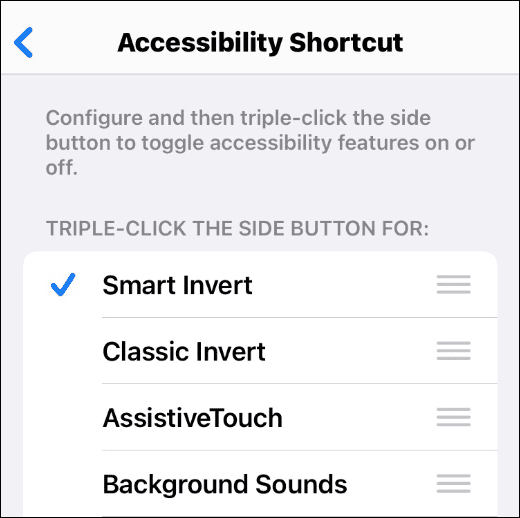
- Om een van beide functies in of uit te schakelen, drukt u op de Aanknop (Thuis knop op oudere telefoons) drie keer.
- Als u beide Omgekeerde opties hebt aangevinkt, verschijnt er een menu zodat u tussen de twee kunt kiezen.
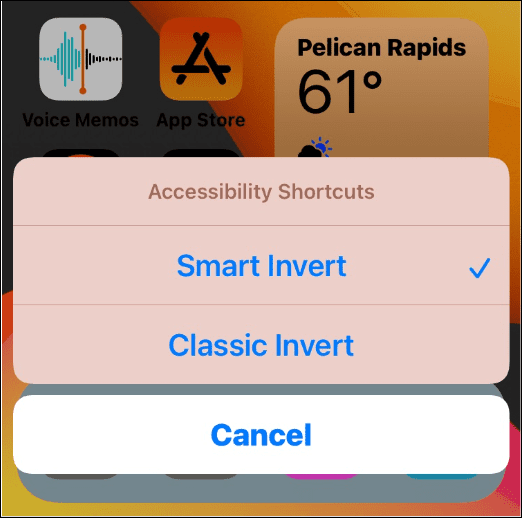
Toegankelijkheidsfuncties gebruiken op iPhone
Met de bovenstaande stappen kunt u kleuren op een iPhone snel omkeren. Het is belangrijk op te merken dat u alleen Classic Invert of Smart Invert tegelijk kunt gebruiken. Als u ze allebei probeert in te schakelen, wordt de andere automatisch uitgeschakeld.
Het is een goede functie als je problemen hebt met het bekijken van het scherm of als je gewoon een nieuwe look wilt. Het maken van een snelkoppeling maakt het ook gemakkelijker om toegang te krijgen. U kunt ook andere snelkoppelingen maken, waarom niet? een website toevoegen aan het startscherm op de iPhone?
Hoe u uw productsleutel voor Windows 11 kunt vinden
Als u uw productsleutel voor Windows 11 moet overdragen of alleen nodig hebt om een schone installatie van het besturingssysteem uit te voeren,...
Hoe de cache, cookies en browsegeschiedenis van Google Chrome te wissen
Chrome doet uitstekend werk door uw browsegeschiedenis, cachegeheugen en cookies op te slaan om uw browserprestaties online te optimaliseren. Haar is hoe te...
Prijsvergelijking in de winkel: hoe u online prijzen kunt krijgen terwijl u in de winkel winkelt
Kopen in de winkel betekent niet dat je hogere prijzen moet betalen. Dankzij prijsaanpassingsgaranties kunt u online kortingen krijgen tijdens het winkelen in...
Een Disney Plus-abonnement cadeau doen met een digitale cadeaukaart
Als je van Disney Plus hebt genoten en het met anderen wilt delen, kun je als volgt een Disney+ Gift-abonnement kopen voor...
